Création par importation
Seulement le superadministrateur et un administrateur d’école peuvent ajouter les comptes par importation de fichiers. Les nouveaux comptes peuvent être ajoutés par le téléversement des informations requises dans un fichier Excel ou CSV.
Si vous voulez mettre à jour des comptes déjà existants, référez-vous à la section Mise à jour par importation.
Modèles Excel et CSV
Dans l’onglet Importation, téléchargez les modèles Excel et CSV.
Note — Lorsque vous préparez des fichiers d’importation, vous pouvez modifier l’ordre des colonnes, mais pas les entêtes des colonnes. Le système ne reconnaitra pas les informations dans les cellules du fichier si l’entête a été modifié.
Créer d’un fichier d’importation pour les comptes élèves et les groupes associés
Les comptes élèves peuvent être ajoutés et associés à des groupes en lot par le téléversement d’un fichier avec les informations organisées adéquatement sous ces huit entêtes de colonne :

Exemple
- ID d’élève (facultatif) — S’il est utilisé, ce champ doit être composé de caractères alphanumériques. Cela permet d’associer les comptes élèves Tap’Touche à un identifiant unique utilisé dans votre propre système interne de gestion.
- Prénom de l’élève — Ce champ doit être composé de caractères alphanumériques.
- Nom de l’élève — Ce champ doit être composé de caractères alphanumériques.
- Nom d’utilisateur — Ce champ doit être composé de 3 à 20 caractères alphanumériques. Les noms d’utilisateur attribués aux comptes doivent être uniques au sein d’une même école.
- Mot de passe — Ce champ doit être composé de 5 à 20 caractères alphanumériques ou spéciaux comme -_.!@#$%?&*:;.,(). Cela permet aux élèves de se connecter à l’aide de mots de passe prédéfinis. Notez bien que si les informations de connexion de l’étudiant sont téléchargées par la suite, ces mots de passe seront remplacés par des mots de passe temporaires.
- Courriel (facultatif) — S’il est utilisé, ce champ doit contenir une adresse courriel valide. L’information sert uniquement à la récupération d’un mot de passe oublié ou pour transmettre des informations de connexion.
- Groupe — Ce champ doit être composé de caractères alphanumériques correspondant généralement au nom de la classe de l’élève. Si le nom du groupe indiqué n’existe pas encore dans le système, un nouveau groupe sera créé.
- Sous-domaine personnalisé — Ce champ doit contenir le sous-domaine de l’URL personnalisée de l’école. Par exemple, monecole est le sous-domaine de l’URL suivante : http://monecole.taptouche.com. Cette colonne est traitée par le système seulement si le fichier est importé au niveau de la gestion Abonnement. Les gabarits téléchargés de l’onglet Importation du niveau École n’incluront pas cette colonne.
Les groupes créés par importation en même temps que des comptes élèves seront associés uniquement aux comptes présents dans le fichier d’importation. Cela signifie que :
- Vous devrez assigner les comptes élèves à leur groupe dans une étape distincte si vous ne les avez pas créés par importation en même temps.
- Vous devrez attitrer les enseignants aux groupes créés par importation dans une étape distincte.
Note — Il n’est pas possible de créer des comptes élèves et des comptes enseignants dans le même fichier d’importation.
Créer un fichier d’importation des comptes enseignants et des groupes associés
Les comptes enseignants peuvent être ajoutés et attitrés à des groupes en lot par le téléversement d’un fichier avec les informations organisées adéquatement sous ces sept entêtes de colonne :

Exemple
- Prénom de l’enseignant — Ce champ doit être composé de caractères alphanumériques.
- Nom de l’enseignant — Ce champ doit être composé de caractères alphanumériques.
- Nom d’utilisateur — Ce champ doit être composé de 3 à 20 caractères alphanumériques. Les noms d’utilisateur attribués aux comptes doivent être uniques au sein d’une même école.
- Mot de passe — Ce champ doit être composé de 5 à 20 caractères alphanumériques ou spéciaux comme -_.!@#$%?&*:;.,(). Cette information peut être utilisée pour accéder à un compte enseignant nouvellement ajouté ou récemment mis à jour. Elle est remplacée automatiquement lorsque le propriétaire du compte réinitialise son mot de passe après avoir envoyé les informations de connexion.
- Courriel — Ce champ doit contenir une adresse courriel valide.
- Groupe — Ce champ doit contenir uniquement des caractères alphanumériques correspondant généralement au nom des classes de l’enseignant. Si un enseignant est attitré à plusieurs groupes, répétez les informations sur plusieurs lignes en ne changeant que le nom des groupes (voir l’exemple ci-dessus). Si le nom du groupe indiqué n’existe pas encore dans le système, un nouveau groupe sera créé.
- Sous-domaine personnalisé — Ce champ doit contenir le sous-domaine de l’URL personnalisée de l’école. Par exemple, monecole est le sous-domaine de l’URL suivante : http://monecole.taptouche.com. Cette colonne est traitée seulement si le fichier est importé au niveau de la gestion Abonnement. Les gabarits téléchargés de l’onglet Importation du niveau École n’incluront pas cette colonne.
Les groupes créés par importation en même temps que des comptes enseignants seront associés uniquement aux comptes présents dans le fichier d’importation. C’est-à-dire :
- Vous devrez assigner les comptes enseignants à leurs groupes dans une étape distincte si vous ne les avez pas créés par importation en même temps.
- Si vous créez des groupes sans enseignants, vous devrez leur attribuer un enseignant après coup.
Créer un fichier d’importation des comptes administrateurs d’école
Les comptes administrateurs d’école peuvent être créés et attitrés à des écoles en lot par le téléversement d’un fichier avec les informations organisées adéquatement sous ces sept entêtes de colonne :

Exemple
- Prénom de l’administrateur — Ce champ doit être composé de caractères alphanumériques.
- Nom de l’administrateur — Ce champ doit être composé de caractères alphanumériques.
- Nom d’utilisateur — Ce champ doit être composé de 3 à 20 caractères alphanumériques. Les noms d’utilisateur attribués aux comptes doivent être uniques au sein d’une même école.
- Mot de passe — Ce champ doit être composé de 5 à 20 caractères alphanumériques ou spéciaux comme -_.!@#$%?&*:;.,(). Cette information peut être utilisée pour accéder à un compte administrateur d’école nouvellement ajouté ou récemment mis à jour. Elle est remplacée automatiquement lorsque le propriétaire du compte réinitialise son mot de passe après avoir envoyé les informations de connexion.
- Courriel — Ce champ doit contenir une adresse courriel valide.
- Numéro de téléphone — Ce champ doit contenir un numéro de téléphone présenté dans un format standard.
- Sous-domaine personnalisé — Ce champ doit contenir le sous-domaine de l’URL personnalisée de l’école. Par exemple, monecole est le sous-domaine de l’URL suivante : http://monecole.taptouche.com. Cette colonne est traitée seulement si le fichier est importé au niveau de la gestion Abonnement. Les gabarits téléchargés de l’onglet Importation au niveau de l’école n’incluront pas cette colonne.
Créer un fichier d’importation des écoles
Si un abonnement couvre plusieurs écoles, le superadministrateur peut ajouter des écoles en utilisant la fonction d’importation d’un fichier. Sinon, l’option et le fichier gabarit sont masqués.
Les écoles peuvent être ajoutées en lot par le téléversement d’un fichier avec les informations organisées adéquatement sous ces trois entêtes de colonne :

Exemple
- Nom de l’école — Ce champ doit être composé de caractères alphanumériques.
- Sous-domaine personnalisé — Ce champ doit contenir le sous-domaine de l’URL personnalisée de l’école. Par exemple, monecole est le sous-domaine de l’URL suivante : http://monecole.taptouche.com.
- Code d’inscription — Ce champ doit être composé de caractères alphanumériques. Ce code peut être utilisé par les élèves pour s’inscrire eux-mêmes et créer leur propre compte.
Importation d’un fichier
Une fois que votre fichier d’importation a été préparé selon les critères décrits ci-dessus, suivez les étapes ci-dessous pour téléverser vos données :
- Cliquez sur l’onglet Importation, choisissez le type de données à importer (Écoles, Enseignants ou Élèves) dans le menu déroulant Importer vos données, sélectionnez Choisir un fichier. Vous pouvez aussi cliquer sur l’onglet du type de données que vous voulez importer (Écoles, Enseignants ou Élèves), sélectionnez Importer dans le menu Plus et cliquez sur Choisir un fichier.
- Sélectionnez le fichier préparé pour le téléversement.
- Validez l’importation dans la fenêtre Aperçu du fichier, cliquez sur Traiter les données et attendez la confirmation. Le système vérifie les données avant de les traiter. Vous serez avisé de tout problème et un fichier Excel ou CSV avec les informations spécifiques à corriger vous sera fournie.
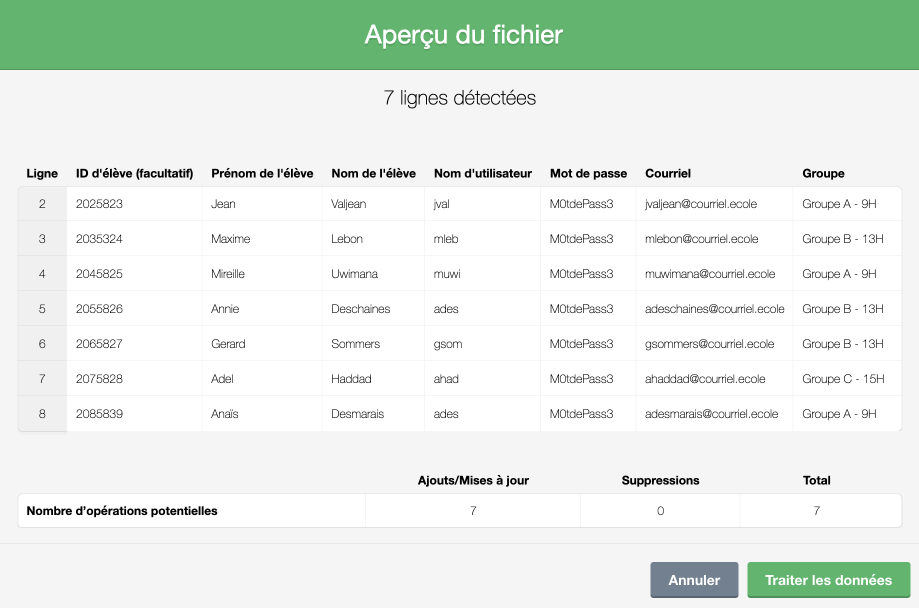
Aperçu du fichier
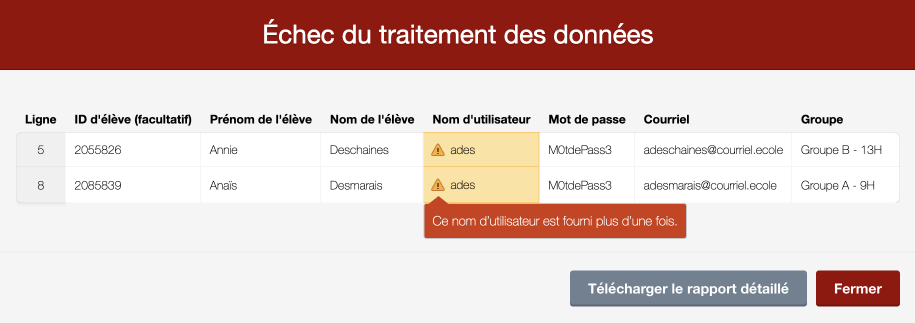
Message d’erreur